Ubuntu 20.04 Focal Fossa byl vydán 23. dubna 2020. Tento tutoriál vám ukáže 2 způsoby upgradu z Ubuntu 19.10 na Ubuntu 20.04 :pomocí grafického správce aktualizací a pomocí příkazového řádku. Normálně k upgradu plochy Ubuntu používáte grafického správce aktualizací a k upgradu serveru Ubuntu používáte příkazový řádek, ale metoda příkazového řádku funguje také pro desktop.
Nové funkce Ubuntu 20.04
- Vylepšený systém souborů ZFS.
- Logo výrobce počítače během spouštění
- Linuxové jádro 5.4
- GNOME 3.36, které je mnohem rychlejší než předchozí verze.
- PHP7.4, Ruby 2.7, Python 3.8, OpenJDK 11.
- ZFS 0.8:obsahuje nativní šifrování
- a mnoho dalších.
Poznámka : Před provedením upgradu můžete pomocí programu zpětného systému vytvořit zaváděcí obraz ISO z vašeho aktuálního operačního systému. Pokud se upgrade nezdaří, můžete svůj operační systém snadno obnovit pomocí zaváděcího ISO. Vše ve vašem operačním systému včetně softwaru a souborů bude nedotčeno. Pokud používáte notebook, připojte prosím zdroj napájení.
Upgradujte Ubuntu 19.10 na Ubuntu 20.04 pomocí Správce grafických aktualizací
Nejprve otevřete software updater (aka správce aktualizací) z nabídky vaší aplikace. Aktualizuje informace o softwarovém balíčku. Pokud jsou k dispozici aktualizace, klikněte na Install Now a zadejte své heslo pro instalaci aktualizací.
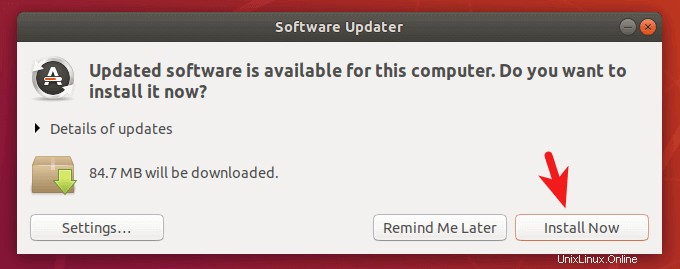
Pokud je nainstalována nová verze jádra Linuxu, správce aktualizací vám řekne, abyste restartovali počítač. Klikněte na Restart Now .
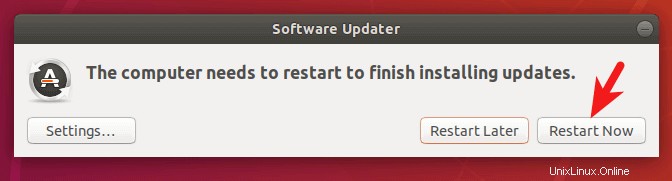
Poté otevřete okno terminálu a zadejte následující příkaz.
update-manager
Po kontrole aktualizací vám správce aktualizací sdělí, že Ubuntu 20.04 je nyní dostupný. Klikněte na tlačítko Upgradovat tlačítko.
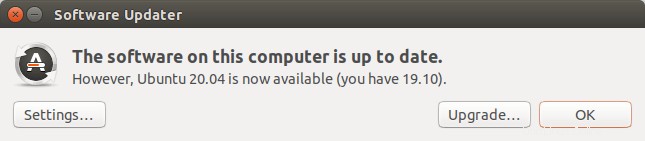
Dále zadejte své heslo. Zobrazí se okno s poznámkami k vydání. Klikněte na Upgrade.
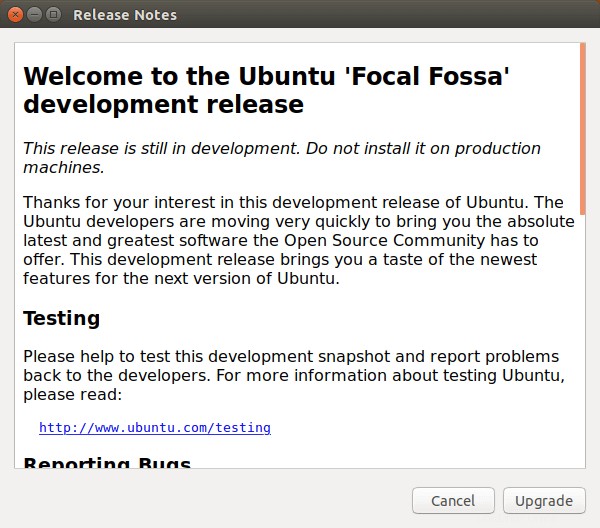
Otevře se okno aktualizace distribuce. Pokud se zobrazí upozornění, že některé zdroje třetích stran jsou zakázány, přijměte to. Po dokončení upgradu je můžete znovu povolit.
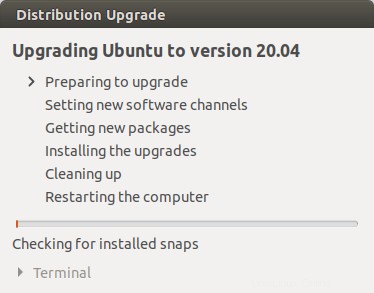
Za několik okamžiků budete dotázáni, zda chcete zahájit upgrade. Klikněte na Start Upgrade tlačítko.
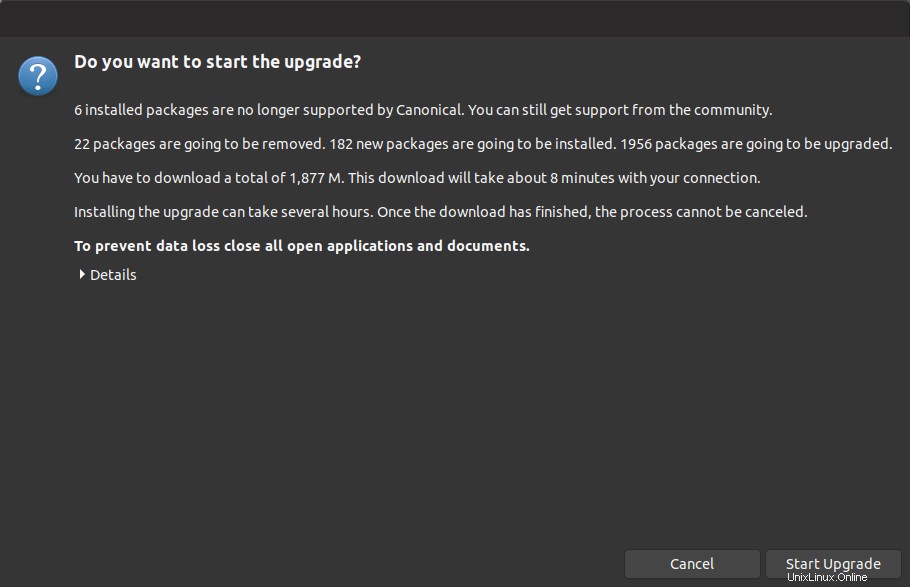
Počkejte na dokončení procesu upgradu. Správce aktualizací se vás může zeptat, zda chcete restartovat služby během aktualizace balíčků, aniž by se zeptal. Zaškrtněte a klikněte na Next tlačítko.
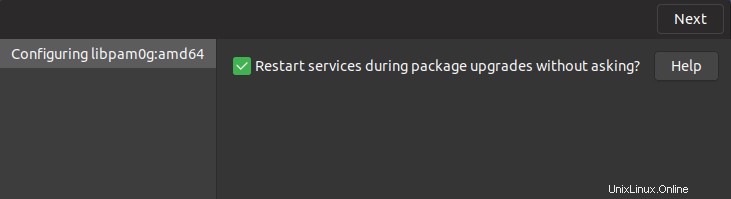
Po instalaci nových verzí balíčků se vás správce aktualizací může zeptat, zda chcete odstranit zastaralé balíčky. Vždy volím Remove .
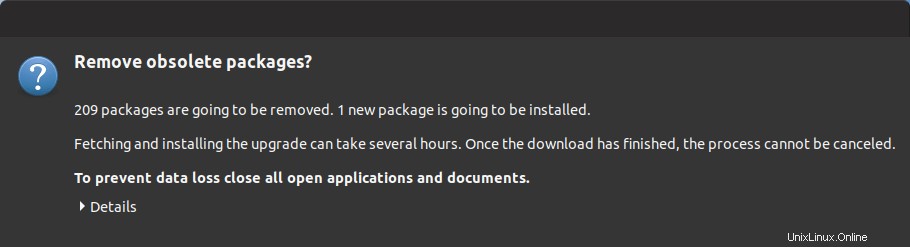
Zastaralé balíčky jsou softwarové balíčky, jejichž název nelze nalézt v softwarovém úložišti nového vydání Ubuntu. Příčiny zastaralých balíčků jsou následující:
- Upstream vývojář přestane udržovat tento balíček a není tu žádná jiná osoba ochotná převzít kontrolu. Správce balíčku Ubuntu se tedy rozhodne tento balíček z úložiště Ubuntu odstranit.
- Balík se stává osiřelým balíčkem, což znamená, že na něm není závislý žádný další balíček a tento balíček má jen velmi málo uživatelů. Správce balíčku Ubuntu se tedy rozhodne tento balíček z úložiště Ubuntu odstranit.
- Balík má nový název v softwarovém úložišti nového vydání Ubuntu.
Po odstranění zastaralých balíčků z vašeho systému. Restartujte počítač a zkontrolujte verzi Ubuntu pomocí následujícího příkazu.
lsb_release -a
Výstup:
No LSB modules are available. Distributor ID: Ubuntu Description: Ubuntu Focal Fossa Release: 20.04 Codename: focal
Upgradujte Ubuntu 19.10 na Ubuntu 20.04 z příkazového řádku
Pomocí příkazového řádku můžete upgradovat plochu Ubuntu nebo bezhlavý server. Pokud používáte SSH k přihlášení k vašemu serveru Ubuntu, je dobré udržet vaši OpenSSH relaci při životě přidáním následujícího řádku do /etc/ssh/sshd_config soubor na vašem serveru.
ClientAliveInterval 60
Uložte a zavřete soubor. Poté restartujte démona SSH.
sudo systemctl restart ssh
Chcete-li upgradovat na Ubuntu 20.04, nejprve spusťte následující příkaz pro upgrade stávajícího softwaru. (Upozorňujeme, že pokud je při spuštění následujícího příkazu nainstalováno nové jádro Linuxu, budete muset restartovat systém, abyste mohli pokračovat v procesu upgradu.)
sudo apt update && sudo apt dist-upgrade
Pak se ujistěte, že máte update-manager-core balíček nainstalován.
sudo apt install update-manager-core
Poté spusťte následující příkaz pro zahájení procesu upgradu.
do-release-upgrade
Poté postupujte podle pokynů na obrazovce a upgradujte na Ubuntu 20.04. V zásadě musíte stisknout y odpovědět na otázky.
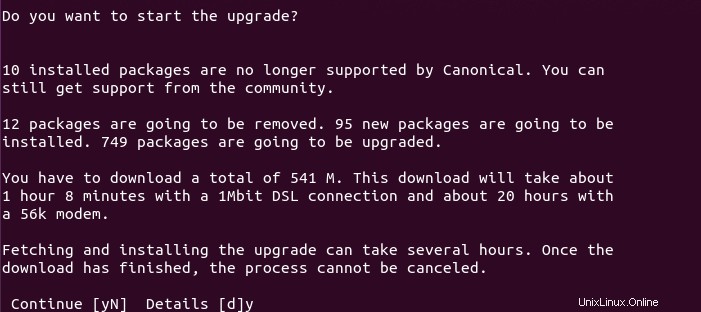
Správce aktualizací se vás může zeptat, zda chcete restartovat služby během aktualizace balíčků, aniž by se zeptal. Stisknutím klávesy Tab vyberte možnost Ano a stiskněte Enter .
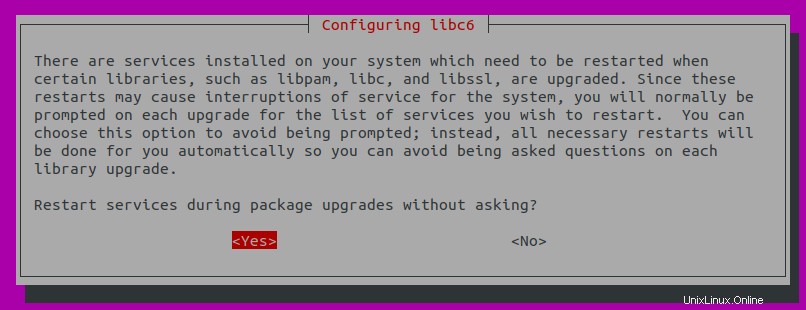
Pokud upgradujete server, pravděpodobně uvidíte zprávy jako níže. Doporučuji zvolit N pro zachování aktuální verze. Aktualizovaná verze bude k dispozici ve stejném adresáři. Můžete se na to podívat později.
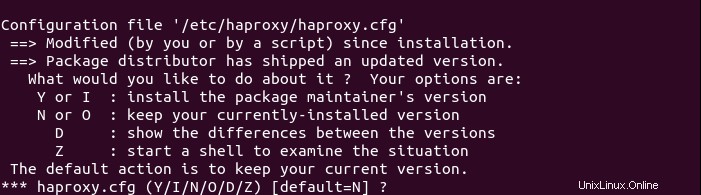
Po dokončení upgradu restartujte plochu nebo server Ubuntu. Chcete-li zkontrolovat verzi Ubuntu, spusťte:
lsb_release -a
Výstup:
No LSB modules are available. Distributor ID: Ubuntu Description: Ubuntu Focal Fossa Release: 20.04 Codename: focal
Jak znovu povolit úložiště třetích stran
Repozitáře třetích stran jsou definovány v .list soubory pod /etc/apt/sources.list.d/ adresář. Nejprve znovu povolte úložiště třetích stran pomocí následujícího příkazu, který odstraní # znak v řádcích, které začínají deb .
sudo sed -i '/deb/s/^#//g' /etc/apt/sources.list.d/*.list
Poté změňte všechny výskyty eoan na focal .
sudo sed -i 's/eoan/focal/g' /etc/apt/sources.list.d/*.list
Aktualizujte index úložiště balíčků.
sudo apt update
Některá úložiště třetích stran nemají záznam pro Ubuntu 20.04, takže pravděpodobně uvidíte chyby jako:
E: The repository 'http://linux.dropbox.com/ubuntu focal Release' does not have a Release file. N: Updating from such a repository can't be done securely, and is therefore disabled by default. N: See apt-secure(8) manpage for repository creation and user configuration details.
Tyto soubory úložiště budete muset upravit jeden po druhém a zakázat je. Například upravuji soubor úložiště Dropbox.
sudo nano /etc/apt/sources.list.d/dropbox.list
Deaktivujte toto úložiště přidáním znaku # na začátek řádku.
# deb [arch=i386,amd64] http://linux.dropbox.com/ubuntu focal main # disabled on upgrade to focal
Uložte a zavřete soubor. Musíte počkat, až tato úložiště přidají podporu pro Ubuntu 20.04. Některé softwarové balíčky v úložištích třetích stran mohou být součástí 20.04. Například úložiště Ubuntu 20.04 obsahuje nextcloud-desktop balíček, takže Nextcloud PPA již nepotřebuji. Mohu smazat Nextcloud PPA.
sudo rm /etc/apt/sources.list.d/nextcloud-client.list*